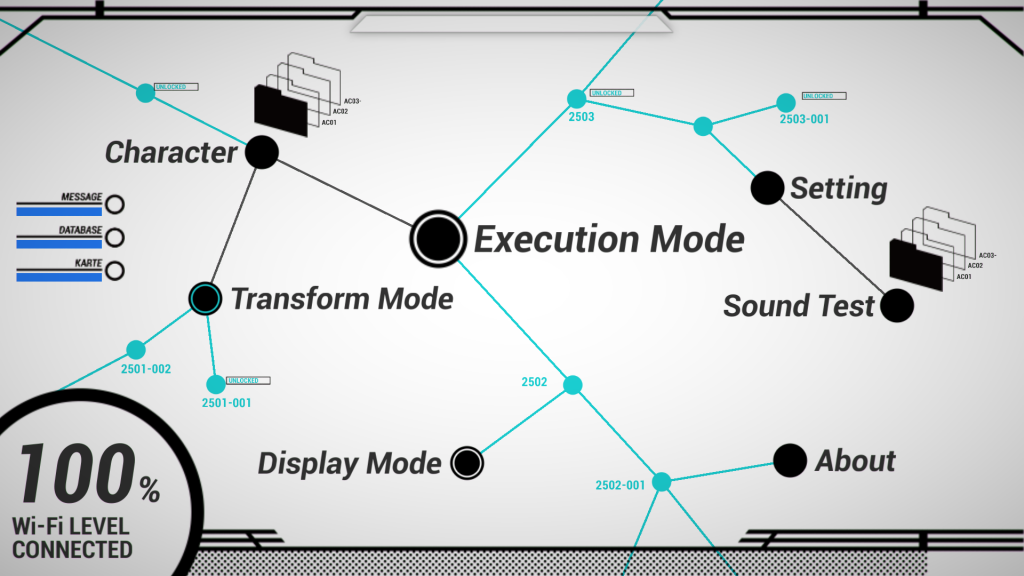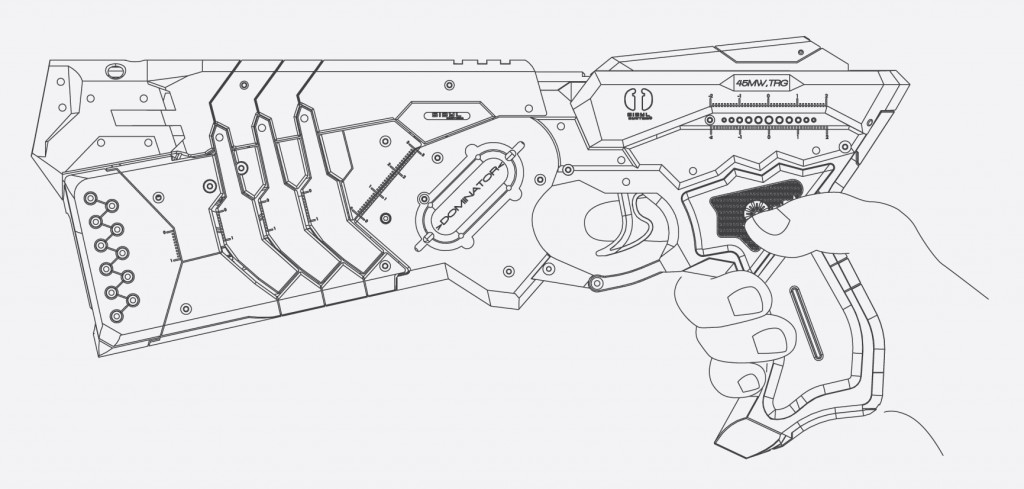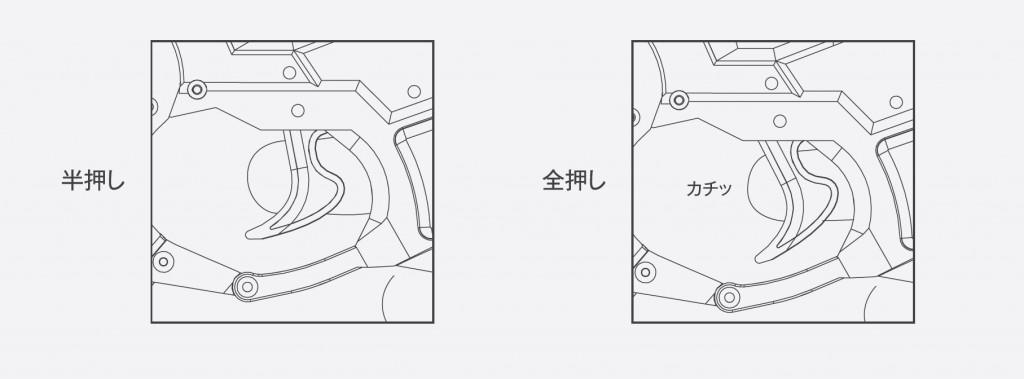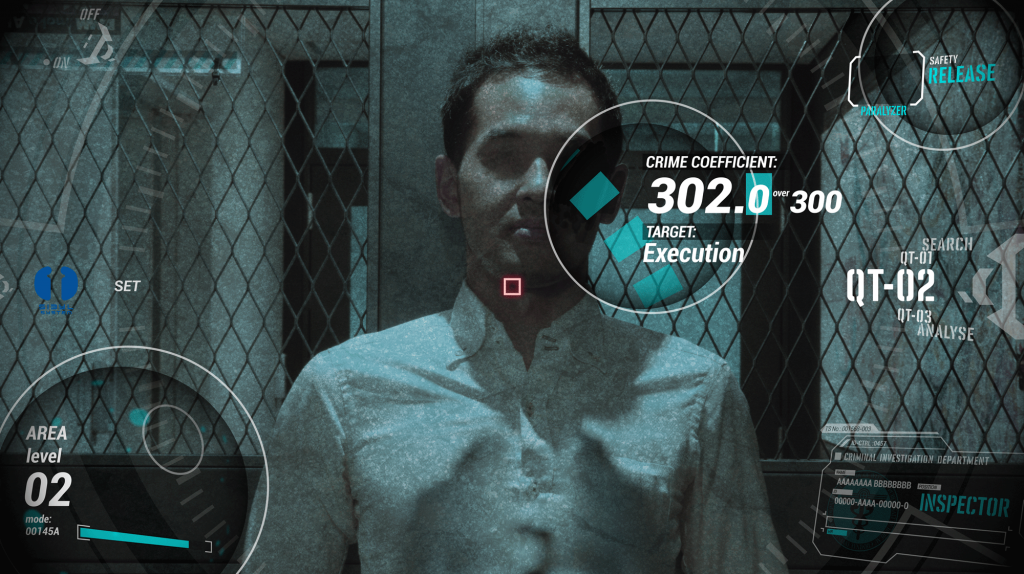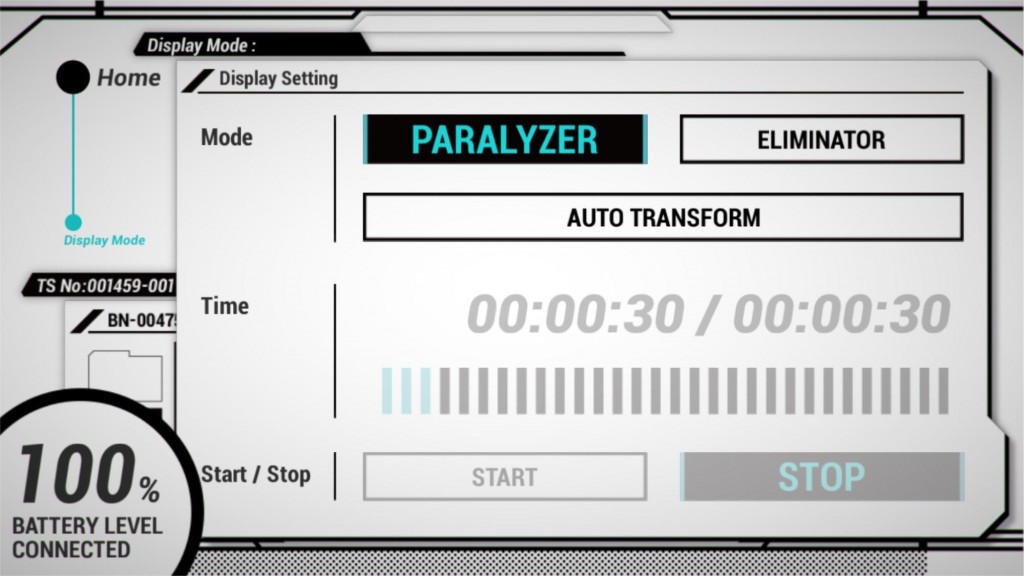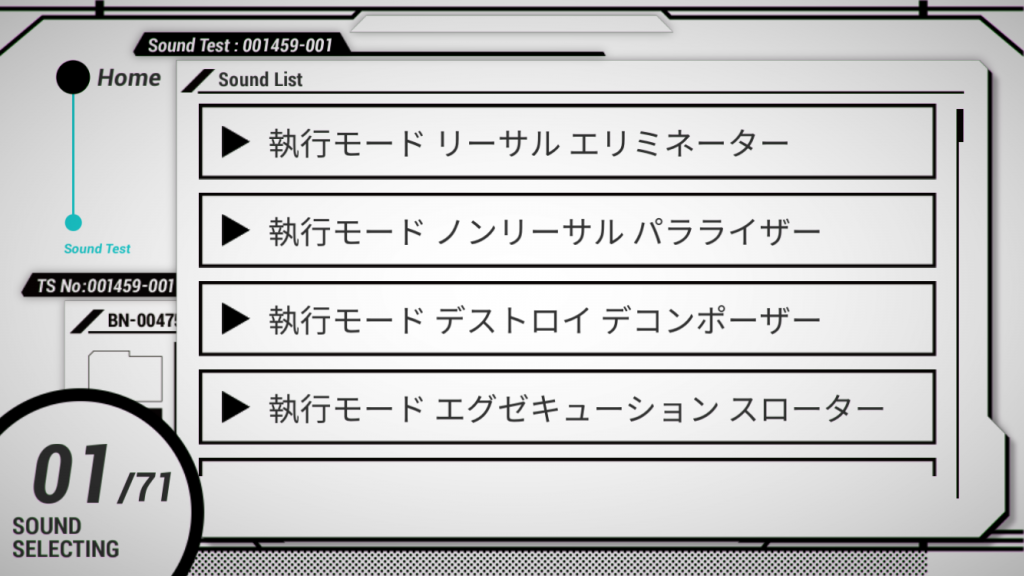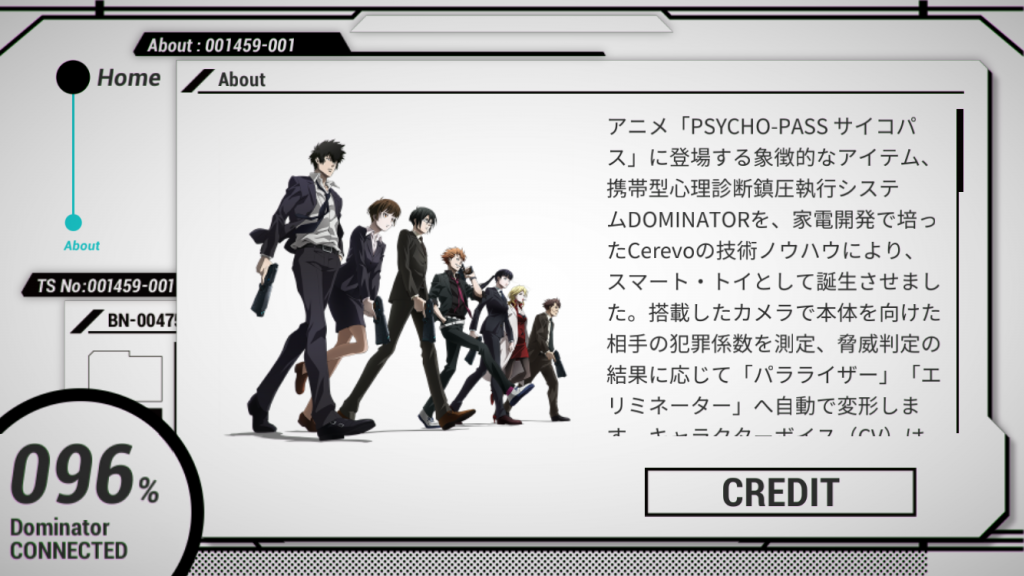- Character (キャラクター選択)
- キャラクターを選択し、ユーザー認証時の使用者、読み上げるキャラクター名を変更できます。不正ユーザーを選択し、赤色に点灯するドミネーターを再現することも可能です。
- Transform Mode (変形モード)
- Transform モード(変形モード)は、対象の犯罪係数の測定を行わずに、変形動作、発射動作を確認できるモードです。
- Execution Mode (執行モード)
- Execution Mode(執行モード)は、本体の先端部にある内蔵カメラによって、対象の犯罪係数の測定を擬似的に行い、数値に応じた執行が可能となるモードです。
- Display Mode(展示モード)
- 一定間隔での自動変形やLEDの常時点灯状態で展示が可能なモードです。別売りのDOMINATOR 用スタンドをご利用ください。
- Setting (各種設定)
- 各種設定の変更・調整をする事が可能です。
- Sound Test (サウンドテスト)
- 音声ガイダンスを再生し確認するための機能です。
- About (このアプリについて)
- 本製品の概要や開発クレジットの表示を行います。
03. アプリの操作
3-1. アプリ画面説明
3-2. Transform Mode
設定を「PARALYZER ONLY」「ELIMINATOR ONLY」「USER CONTROL」から選択します。
- PARALYZER ONLY : 変形をParalyzer、犯罪係数の読み上げをアンダー100に固定します。
- ELIMINATOR ONLY : 変形をEliminator、犯罪係数の読み上げをオーバー300に固定します。
- USER CONTROL : トリガーの半押しによって、Paralyzer、Eliminatorへの変形を交互に行います
電池を挿入した状態で一度グリップから手を離し、本体が水平になるようにグリップの部分をしっかりと握ってください。LEDが青緑色に点灯し音声が再生されます。
PARALYZER ONLY、ELIMINATOR ONLYではトリガーを全押しすると本体から発射音が再生されます。USER CONTROLではトリガーを半押しすると、本体がParalyzerからEliminatorに、またはEliminatorからParalyzerに変形します。トリガーを全押しすると、本体から発射音が再生されます。
※工場出荷状態では Transform Mode に設定されています
3-3. Execution mode
アプリから「Execution Mode」を選択します。
電池を挿入した状態で一度グリップから手を離し、本体が水平になるようにグリップの部分をしっかりと握ってください。LEDが青緑色に点灯し音声が再生されます。
アプリの画面にはカメラの画像が表示されます。人物に向けて本体を固定し、トリガーを半押しすると対象の犯罪係数を測定します。測定が完了すると犯罪係数を音声で通知するほか、犯罪係数に応じてParalyzerまたはEliminatorへ変形します。
条件は以下の通りです。
- 犯罪係数100未満: Paralyzerに変形します。ただし、執行対象では無いためトリガーロックされます。
- 犯罪係数100以上、299以下:Paralyzerに変形ます。
- 犯罪係数300以上:Eliminatorに変形します。
犯罪係数の測定完了後、アプリの画面上では犯罪係数が対象に重なって表示されます。さらにトリガーを全押しすると発射音を発し、アプリの画面を写真としてスマートフォン・タブレット本体に保存します。(お使いのスマートフォンによって写真の保存に本体側で許可設定が必要な場合があります)。発射後、本体がEliminatorの場合、Paralyzerの状態へと変形します。
3-4. Display Mode
本体を別売りのDOMINATOR用スタンドにセットしてください。アプリから「Display Mode」を選択します。モード選択時に警告が表示されます。確認の上、OKボタンを押します。
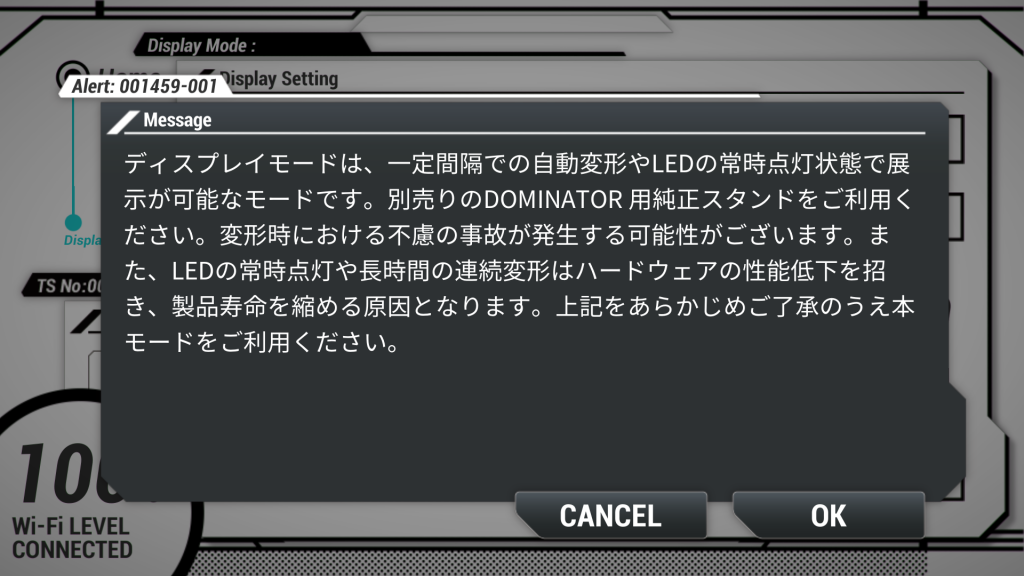
設定を「PARALYZER」「ELIMINATOR」「AUTO TRANSFORM」の中から選択します。
- PARALYZER : LEDを点灯したまま Paralyzer 状態に固定します。
- ELIMINATOR : LEDを点灯したまま Eliminator 状態に固定します。
- AUTO TRANSFORM :Timeで設定した時間間隔で、Paralyzer ↔︎ Eliminator の変形を12回行います。
※LEDの常時点灯や長時間の連続変形はハードウェアの性能低下を招き、製品寿命を縮める原因となります。上記をあらかじめご了承のうえ本モードをご利用ください。
3-5. Character
3-6. Sound Test
3-7. Setting
Settingでは、DOMINATOR の様々な項目について、設定・変更・調整を行います。
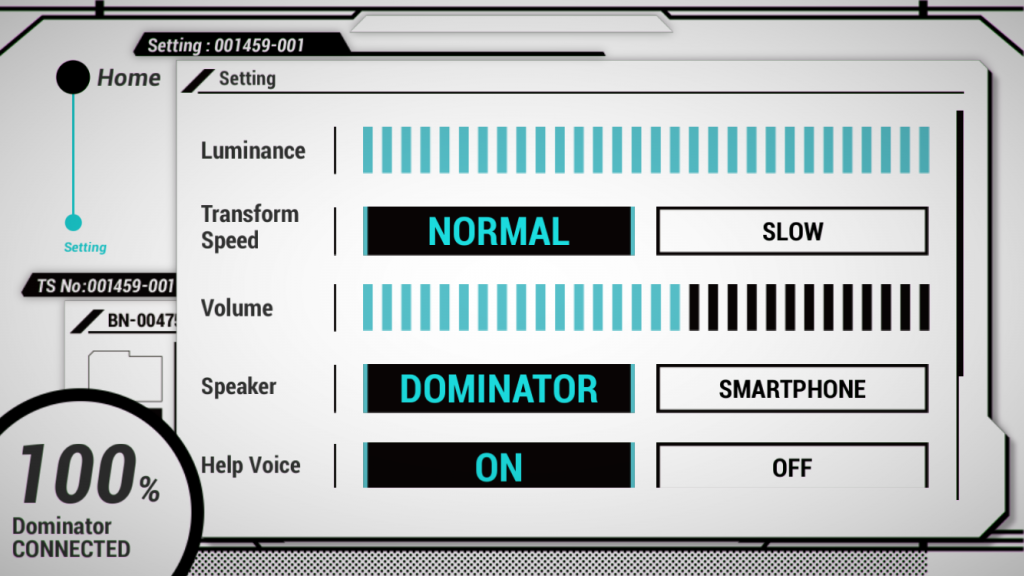
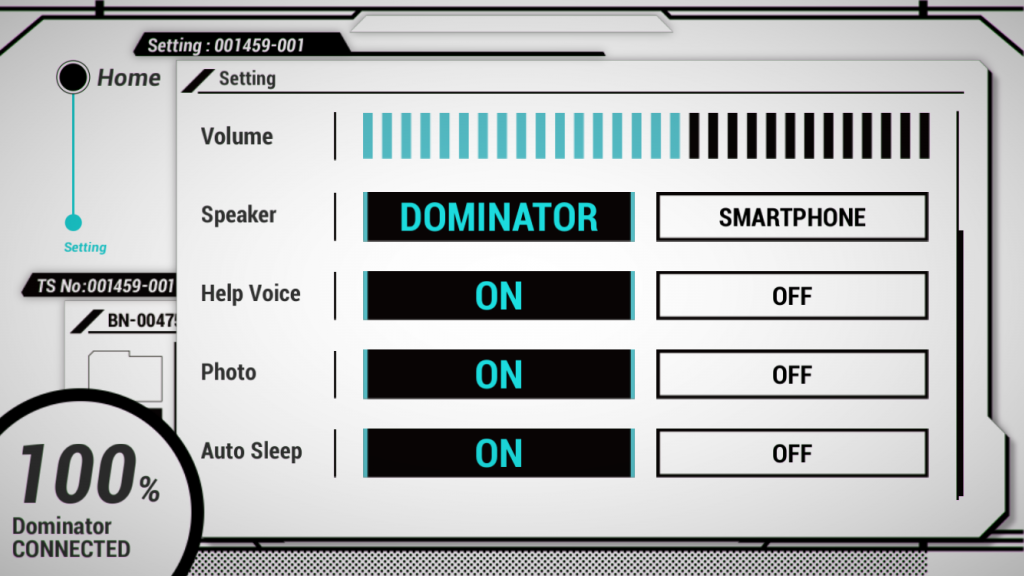
- Luminance : LEDの明るさを0-30の間でレベルメーターをタップして設定します。
- Transform Speed : 変形時の変形速度をNORMAL、SLOWから選択します。
- Volume : 音声ガイダンスの音量を 0-30 の間でレベルメーターをタップして設定します。
- Speaker:音声ガイダンスの出力を、DOMINATOR本体または、スマートフォンのどちらから再生するか選択します。
- Help Voice : アプリ上で各種モードへ入った際に再生されるヘルプ音声のオンオフを切り替えます。
- Photo : Execution Mode において、トリガーを引いた際に写真を撮影するかしないかを選択します。
- Auto Sleep : グリップから手を離した状態では、LEDは消灯しますが、Wi-Fi接続はされたままで、タッチセンサーによる起動をすぐに開始できるスタンバイ状態となっています。Auto Sleep ON時には、スタンバイ状態から10分経過すると、Wi-Fi接続を切ったスリープ状態となり、バッテリーの消費を抑えることができます。この場合もタッチセンサーによる起動が可能ですが、本体の起動を待つため、認証開始まで数秒かかります。
工場出荷時の本体の設定は、以下の通りです。
- Charactor : 常守朱 監視官
- Mode : Transform Mode – USER CONTROL
- Settings – Luminunce : 最大
- Settings – Transform Speed : NORMAL
- Settings – Volume : 最大
- Settings – Speaker : DOMINATOR